★壊れたゲーミングパソコン買取(GALLERIA買取)
ドスパラのゲーミングPC「GALLERIA」の<SATA-SSD>を<M.2-SSD>に交換して爆速仕様にしました。元々SATA-SSDでもHDDに比較すればかなり速いのですが、M.2のストレージに交換することでさらに速くなります。
GALLERIAのSSD換装

ドスパラGALLERIA-XT・主な仕様
CPU:Core-i7 8700
メモリ:16GB(8x2GB)
ストレージ:SATA-SSD240GB+HDD1TB
グラフィックカード:Geforce GTX1060 6GB
2018年ころのモデルですが、2022年現在まだまだ現役でいけるゲーミングPCです。ゲーミングPCはグラフィックカードが重要になってくるので、ちょっと古いモデルでもグラフィックカードを新しいものに交換すればぜんぜん現役として使用できます。ストレージもより速いものに交換すればOSの起動や操作が快適になります。
準備するもの

デスクトップPCの分解はあまり難しくはありません。普通の+ドライバーがあれば分解は可能です。今回はM.2-SSDのネジをとめるのに小さめの+ドライバーも用意しました。ちなみにこの赤い+ドライバーは愛用しているもので10年以上使用しております。
あとはネジを入れておく小物入れ(100均)を用意しました。ネジはなくさないようにこのような小物入れに分類しておくと後からもわかりやすくて便利です。100円の小物入れは種類も色々とあるので好みに応じて購入しましょう。
GALLERIAパソコン本体分解

まずはパソコン本体をばらします。赤枠部分のネジを2本外すと本体の側面カバーが開きます。本体カバーはスライドさせることにより外れます。

側面のカバーを外すとパソコン内部が確認できます。
グラボ取外し

M.2のSSDはグラボ下のマザーボードに取付します。
なので写真のグラフィックカードを外します。デスクトップPCのパーツ類の取外しの際はけがをしないように注意しましょう!
結構固く固定されているパーツもあったりしますので無理な力が入りやすいです。なるべく力を入れすぎずにゆっくりと作業しましょう。
グラフィックカードGTX1060-6GB

取外したグラフィックカードです。GeforceのGTX1060(6GB)になります。こちらはまだまだ現役で戦えるグラボとなっています(^o^)
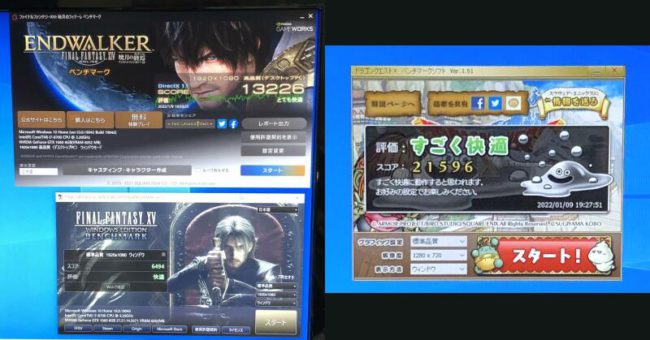
■GTX1060-6GB
各種ゲームのベンチマークテスト結果です。
FF15ベンチマークテスト:6494-快適
FF14(暁月の終焉):13226-とても快適
ドラクエ10ベンチマークテスト:21596-すごく快適
M.2-SSD取付

グラフィックカードを取外した下側の赤枠部分にM.2スロットがあります。

この部分にSSDを取付します。


◎今回購入したSSD
メーカー名:Western Digital
WD BLUE SN550 NVMe 500GB
容量は500GBで6000円ほどでした。500GBの容量で6000円程度なのでかなりコスパは良いなと思いました。体験的なサクサク感があるので十分な金額です。容量的にも500GBあれば、かなりのゲームがインストールできるかと思います。
▼アマゾンで購入可能です。
M.2のSSDにはSATAタイプとNVMeタイプがあり間違うと認識しないので注意が必要です。今回購入したSSDは「NVMeタイプ」です。両方とも同じスロットに差込みできるので間違いやすいです。

先程のスロットにSSDをセットしてネジで固定します。この時点でSSDが認識できるかどうかチェックします。このSSD以外のストレージはすべて外して起動チェックします。グラフィックはマザーボード本体から出力です。
本体のBIOS(UEFI)でこのSSDが認識できていればOKです。特に設定は必要ありませんでした。

あとはグラフィックカードを元に戻して取付は完了です。新品のSSDなのでOSは入っていませんので新しくインストールします。WINDOWS10インストール方法
M.2-SSDの速度

SSDの速度の違いになります。
左:SATA2.5インチSSD
右:M.2-SSD
かなり速度の違いがあるのがわかります。実際にWindows10を操作しても体感にて速さを感じることができるのでわかりやすいです。起動なども高速でストレスなくWindowsをいじれます。パソコンをパワーアップさせるにはかなりコスパの良い改造方法です。















コメント